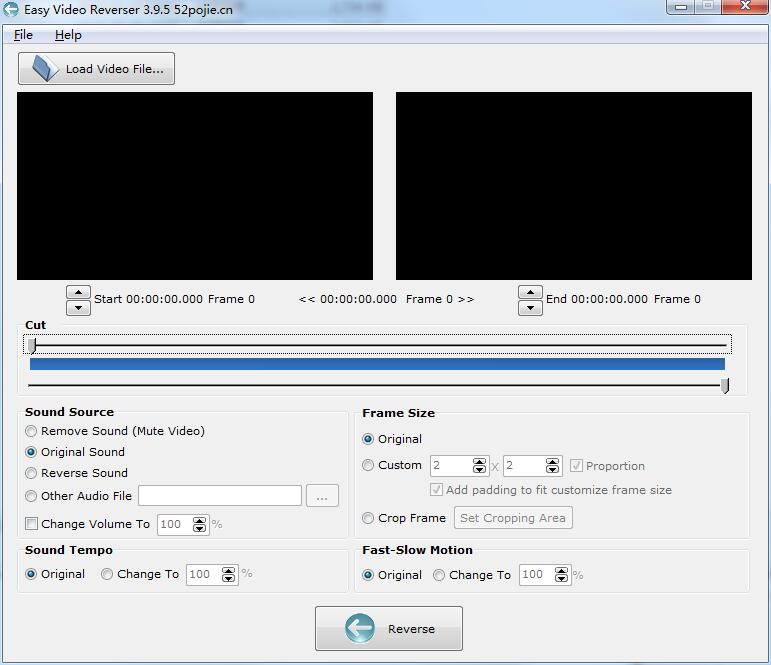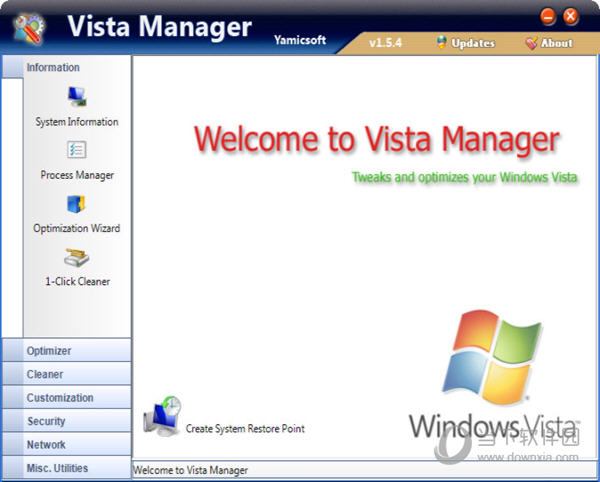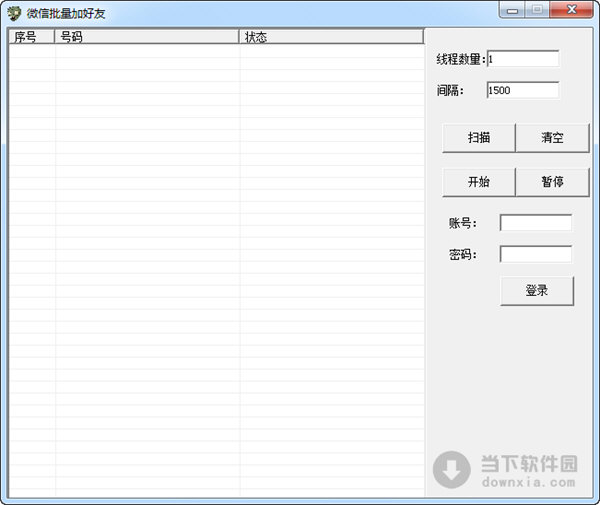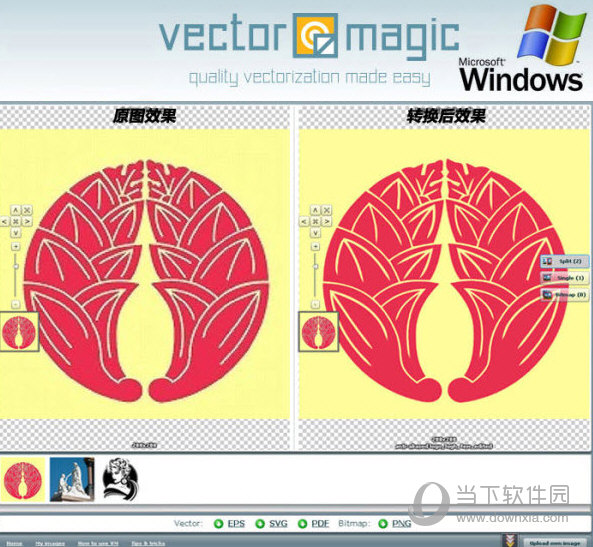windows10蓝屏开不了机怎么处理?windows10蓝屏开不了机教程下载
当我们每天使用win10系统计算机时,在某些情况下可能会遇到计算机系统蓝屏无法启动的情况。对于这个问题,边肖认为这可能是由于我们计算机的兼容性,或者是由于我们系统的驱动程序或硬件问题造成的。那么具体的解决方案就来看看边肖是怎么做到的。

windows10蓝屏开不了机怎么处理
方法一:
1、电脑蓝屏后重启后,首先应该去查一下“事件查看器”看看电脑故障,
非正常关机的事件日志。点击此电脑右键-管理-进入计算机管理。
2、在计算机管理中点击系统工具下面的事件查看器。

3、在Windows日志中,查看系统日志,以时间为准,找到刚刚蓝屏重启那一刻所出现的错误日志。
4、打开这些错误日志,知识兔可以看到系统意外关闭的时间,若这种错误的日志有好几个,
一个个查看,综合查看结果并分析。
5、若查看所有错误日志没有发现是非系统,其它软件造成的原因,
那么还可以对Windows蓝屏时会自动生成一个转储DMP文件,这个文件一般都是默认保存在系统Windows目录下面。
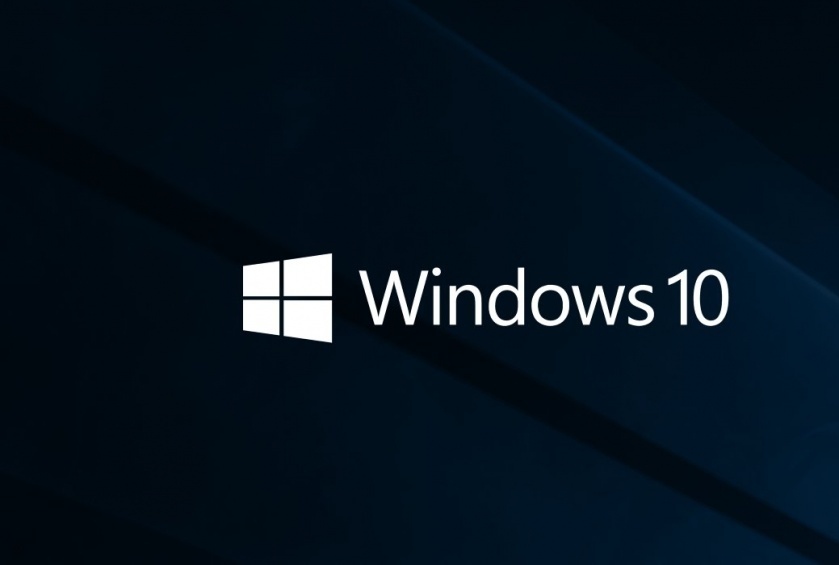
6、可以直接搜索这个文件名MEMORY.DMP,但这个DMP文件在使用系统软件是无法打开的,
需要使用到微软的Debugging Tools的分析工具来打开。知识兔可以在百度中搜索Debugging Tools下载安装,
需要注意的是:在执行Debugging Tools的Windbg.exe文件时需要以管理员身份执行。
7、打开Debugging Tools后,点击File-Open Crash Dump,知识兔选择Windows下面的MEMORY.DMP文件打开。

8、在故障检验分析Bugcheck Analysis中,出现ERROR错误,
Module load completed but symbols could not be loaded for NETwew00.sys,
NETwew00.sys文件不能被加载。知识兔可以判断是加载这个文件的时候导致蓝屏的。
方法二:
1.如果知识兔以上方法都不可以解决问题,知识兔可以尝试重装系统
2.知识兔下载的操作系统不需要复杂的步骤,直接使用傻瓜式装机,上手简单。
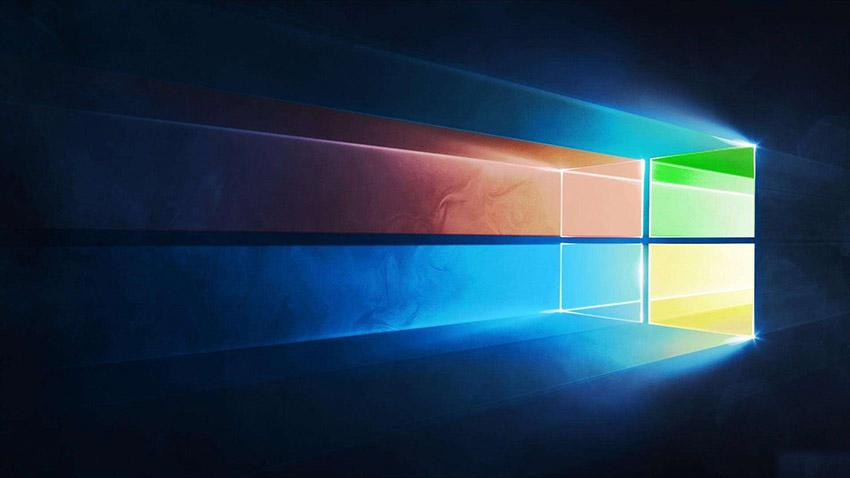
3.知识兔的系统安全稳定、绿色流畅,知识兔可以在知识兔下载我们需要的操作系统:
第一步:下载通用PE工具箱
准备好一个U盘,U盘大小自行决定。当然了,如果知识兔想要用u盘安装win7或是u盘装win8建议容量大一些,至少需要3~4G,即便是用u盘装xp系统 ,也需要600MB~1.5G。
利用U盘装系统软件,制作u盘系统安装盘。
相关推荐:通用PE工具箱8.2二合一版
如果知识兔在制作启动u盘的时候,遇到失败或者安全软件、杀毒误报,请添加信任或者退出安装软件。
第二步:用通用PE工具箱制作U盘启动盘
下载完成之后Windows XP系统下直接双击运行即可,Windows7/8/10系统请点右键以管理员身份运行。执行通用PE工具箱安装包,安装好以后,执行桌面“通用PE工具箱”!
插上准备好的空白U盘后,软件会自动识别并选择当前插入的U盘。首先通过【选择U盘】下拉列表选择您将要制作的U盘,然后知识兔点击【一键制作USB启动盘】按钮开始启动U盘启动盘的制作。
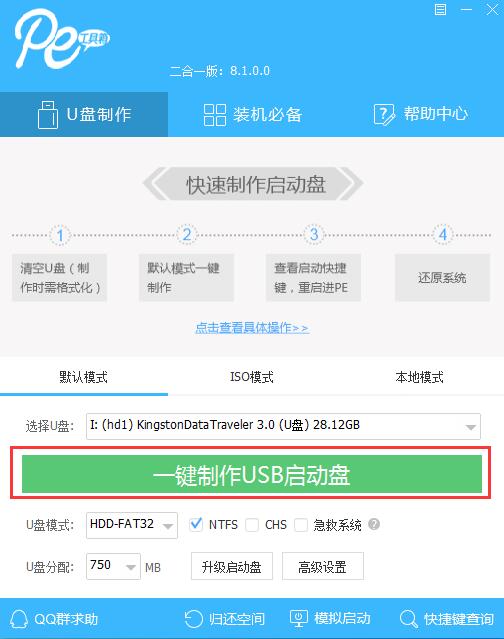
为了保护您U盘上的数据不会被误删除,软件将弹出警告窗口再次让您确认是否继续操作。在确保您U盘上的数据安全备份后,点击【继续制作】按钮继续制作启动U盘。
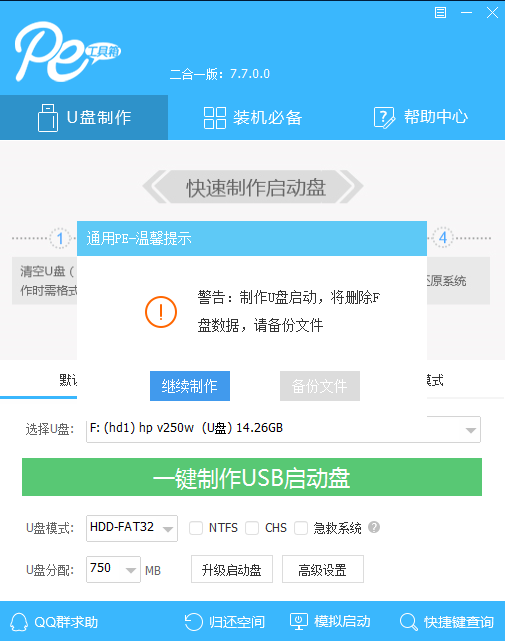
制作过程中,软件的其他按钮将会变成灰色不可用状态。同时在界面下方,会实时显示制作的进度。此过程大约持续2-5分钟,依据个人的U盘读写速度而不同。
以上就是知识兔小编给各位小伙伴分享的windows10蓝屏开不了机怎么处理的所有内容,希望你们会喜欢。
下载仅供下载体验和测试学习,不得商用和正当使用。

![PICS3D 2020破解版[免加密]_Crosslight PICS3D 2020(含破解补丁)](/d/p156/2-220420222641552.jpg)